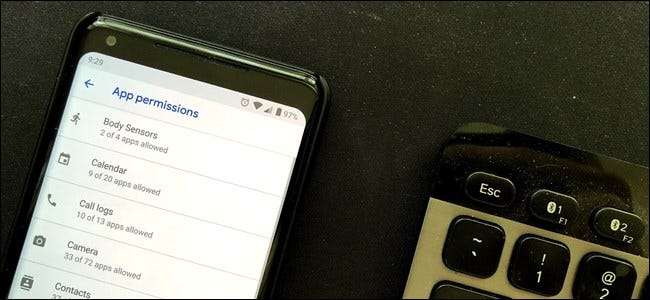
Som en grundlæggende bekymring for privatlivets fred er det ret vigtigt, hvilke tilladelser din telefons apps har. Nyere versioner af Android (6.x og nyere) giver dig mulighed for at kontrollere, hvad dine apps kan få adgang til. Sådan fungerer det.
Tilbage i gamle dage - vi taler om Android Lollipop (5.x) og nedenfor her - havde du stort set to valg, når det gjaldt Android-tilladelser: Accepter alle tilladelser, som en app anmodede om, eller brug ikke appen. Det var så simpelt. Uanset om der var en god grund til, at en app havde brug for adgang til en bestemt tilladelse, var det ikke noget, du havde meget kontrol over.
Men startende med Android Marshmallow (6.x), ændrede det sig. Google implementerede en måde at kontrollere tilladelser på per app-basis. Det betyder, at hvis du ser noget, du ikke er helt fortrolig med - som f.eks. En vejr-app, der f.eks. Ønsker adgang til din opkaldslog - kan du simpelthen ikke tillade den pågældende tilladelse og fortsætte med at bruge appen.
Sådan styres tilladelser på Android
Der er to måder at kontrollere tilladelser på Android på. Du kan se en liste over tilladelser og derefter se alle de apps, der har fået den tilladelse. Eller du kan se alle tilladelserne til en bestemt app.
Sådan får du vist alle apps, der er givet en særlig tilladelse
Træk beskedskærmen ned, og tryk derefter på tandhjulet Indstillinger. I menuen Indstillinger skal du trykke på indstillingen "Apps og meddelelser".
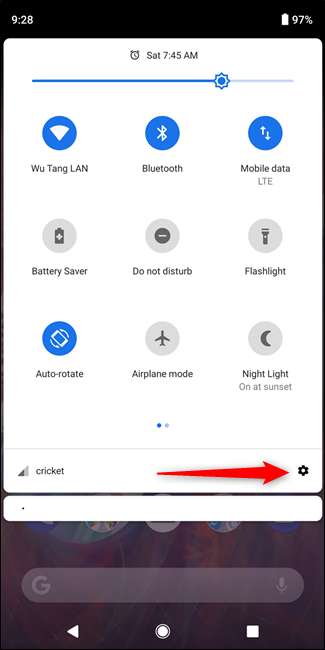
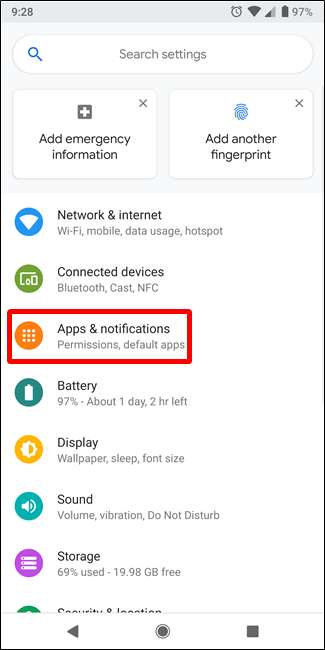
Hvis din telefon kører Android Nougat (7.x) eller Marshmallow (6.x), skal du trykke på tandhjulsikonet i øverste højre hjørne og derefter vælge "Apptilladelser".
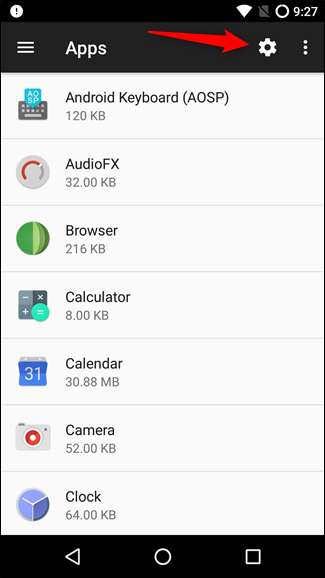
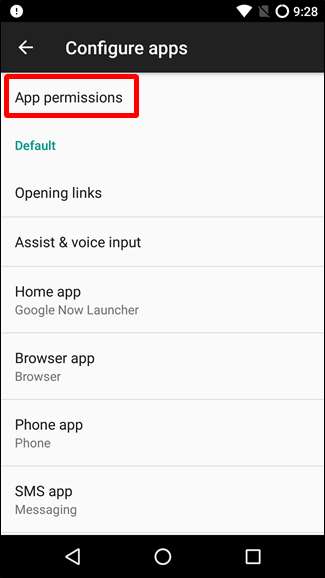
Hvis din telefon kører Oreo (8.x) eller derover, skal du trykke på "Avanceret" og derefter trykke på indstillingen "Apptilladelser".
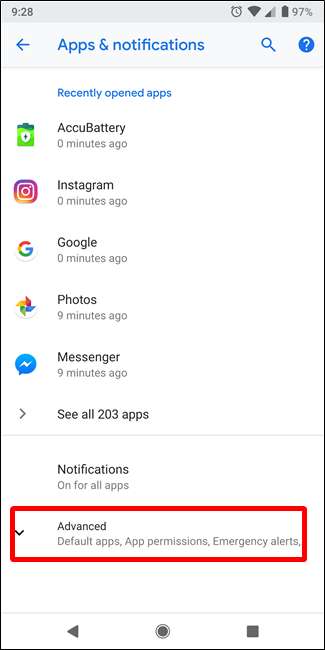
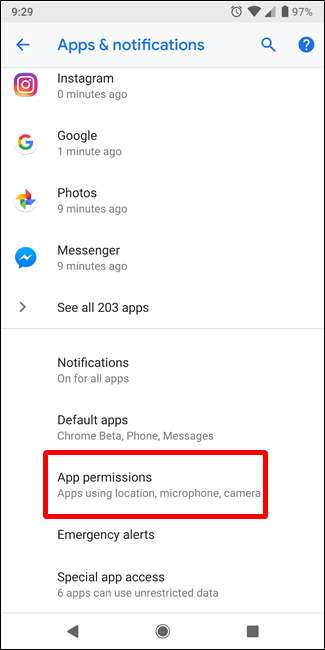
På siden Apptilladelser kan du rulle gennem hele listen over tilladelser og se, hvor mange apps der har adgang til hver tilladelsestype. Tryk på en hvilken som helst tilladelsestype (såsom Kalender) for at se de apps, der har fået tilladelse. Hvis du ser noget fishy, skal du bare trykke på skyderen for at afvise denne tilladelse til den specifikke app.
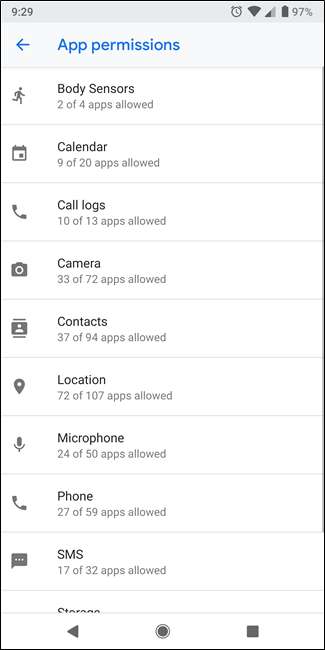
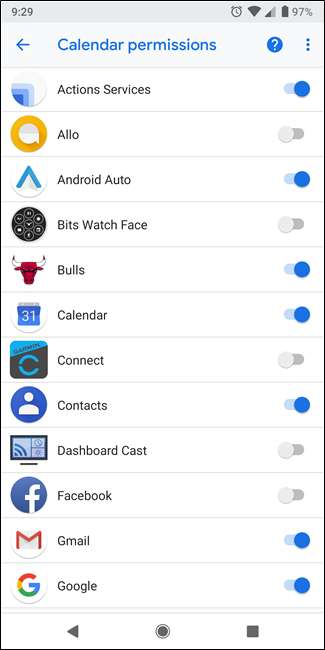
Sådan får du vist alle tilladelser, der gives til en bestemt app
Hvis der er en bestemt app, du er bekymret for, kan du kontrollere dens fulde liste over tilladelser i stedet for at søge gennem hele tilladelseslisten.
Træk notifikationsskærmen ned, og tryk derefter på tandhjulsikonet. I menuen Indstillinger skal du trykke på posten "Apps og meddelelser".
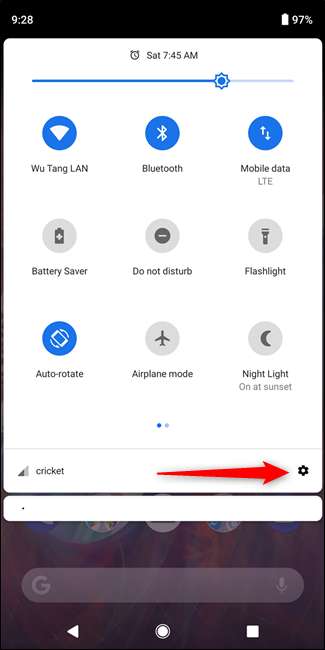
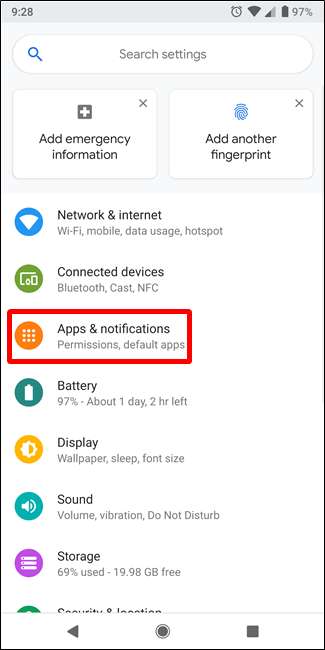
Hvis din telefon kører Nougat (7.x) eller Marshmallow (6.x), får du bare en komplet liste over alle dine apps lige på denne side. På Oreo (8.x) skal du trykke på "Se alle xx Apps ”for at se listen.
Derefter skal du bare trykke på den app, som du vil have tilladelser til.
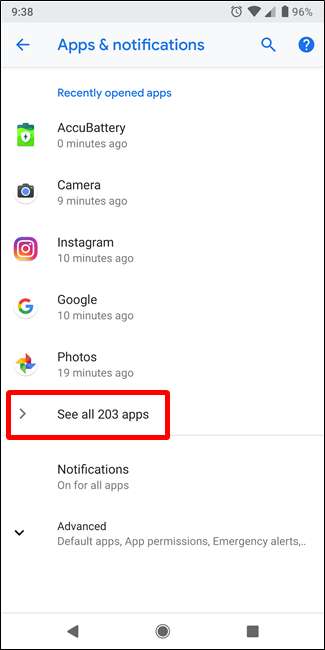
På siden Appinfo skal du trykke på indstillingen "Tilladelser". Siden Apptilladelser viser dig alle de tilladelser, appen har fået. For at nægte en tilladelse skal du blot skubbe dens skifte til off-position.
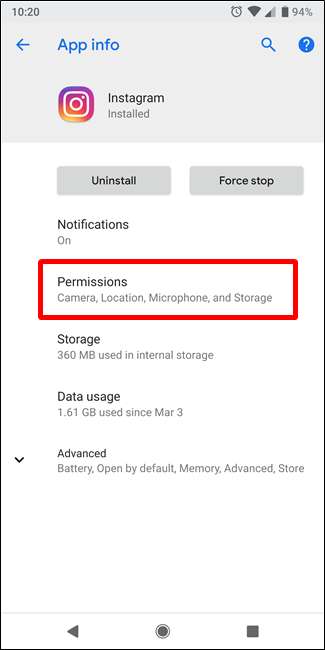
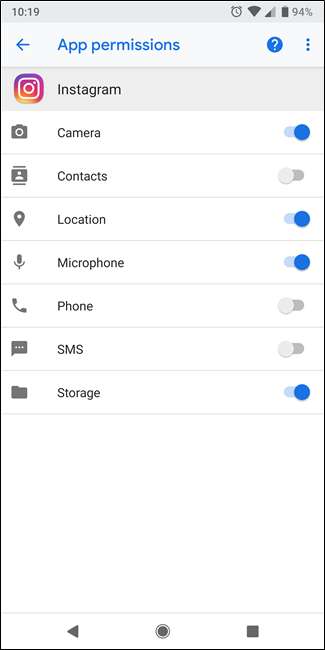
Så hvad sker der, når en tilladelse nægtes?
Dette er et godt spørgsmål, og desværre er svaret ikke ligetil. Måske vil der ikke ske noget. Måske vil det bryde alt. Det hele afhænger af appen, tilladelsen og hvad adgangen er nødvendig til.
Så hvis du f.eks. Downloader en kameraapp og derefter nægter kameraet tilladelse, fungerer appen ikke særlig godt - eller overhovedet virkelig.
Men hvis du nægter den samme app adgang til f.eks. Din kalender, er den sandsynligvis ikke så stor en aftale. Placering er et andet godt eksempel, især når det drejer sig om kameraapps - nægtelse af denne særlige tilladelse bryder ikke nødvendigvis appen, men det forhindrer appen i at være i stand til at geotagge dine fotos. Det kan måske ikke være noget, du vil have.
Så det bedste du kan gøre er bare at prøve det. Deaktiver en tilladelse, og se hvad der sker. Der er en chance for, at du kan fortsætte med at bruge appen uden problemer. Men hvis du bemærker, at nogle ting ikke fungerer, ved du hvorfor.






